WPML插件是一款 wordpress多语言翻译插件,支持翻译 40多种语言,是众多 wordpress翻译插件中比较好用的。之前老魏分享过GTranslate插件安装使用教程,GTranslate插件是机器翻译,结果比较生硬,遇到专业词语会有可能词不达意。而 WPML插件就相对好很多了,下面老魏详细分享 WPML插件安装使用。

WPML插件安装使用教程
老魏对这款插件并不熟悉,经过询问和查询发现 WPML插件的翻译内容是需要你自己翻译的,也可以通过 WPML Translation Management(翻译管理)交给别人帮你翻译。与 GTranlsate插件的机器翻译是完全不同的,这点是需要新手注意的。
使用WPML的目的是不用创建二级域名网站就能做出小语种网站,同时小语种内容能够被谷歌翻译索引,并且被对应语言用户在谷歌搜索到。此外人工翻译还能提高翻译准确性。
在这一点上与 GTranlsate插件付费版是相同的,免费版就做不到。
WPML插件安装
WPML不是一个单独的插件,由核心插件和多个附加插件组成。首先安装核心的WPML多语言插件。然后你可以考虑安装附加插件的任意组合,包括以下这些:
WPML String Translation(字符串翻译),WPML Translation Management(翻译管理),WPML Media Translation(媒体翻译),WPML Sticky Links(跟随链接),WPML CMS Navigation(CMS导航),看着就够多的,老魏只说核心插件:WPML Multilingual CMS。
WPML还与市面上常见的插件、主题进行了兼容,比如Contact form 7、Avada、Elementor、Woocommerce、Yoast SEO、Slider Revolution、Gravity Forms、BuddyPress、Advanced Custom Fields、MailChimp。
这款插件是付费插件因此在 wordpress官方插件区域是找不到的,只能在 WPML官网付费后才能下载到。
如果要简单翻译网站、主题、插件的话,上传 WPML Multilingual CMS插件(第一个安装)、WPML String Translation(字符串翻译),WPML Translation Management(翻译管理)并启用就行了。
WPML插件初始化设置
1、WPML开始配置时会问你当前页面是什么语言,你就根据实际情况选择。当前是英文就选择 english,我们做外贸网站默认都是英语网站;
图中的是中文网站,老魏就不改了,中文就选择 Chinese。
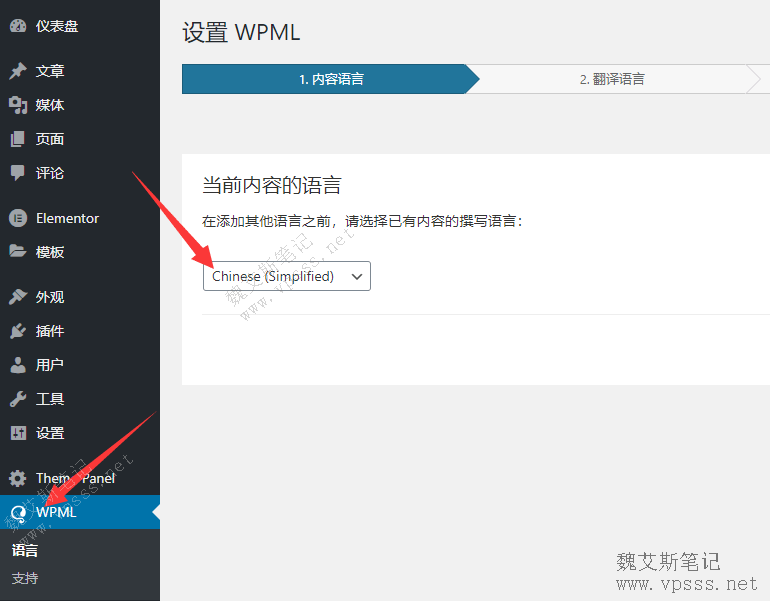
2、需要为网站选择要启用的语言,也就是想要翻译成什么语言的,你也可以之后再添加或删除语言;
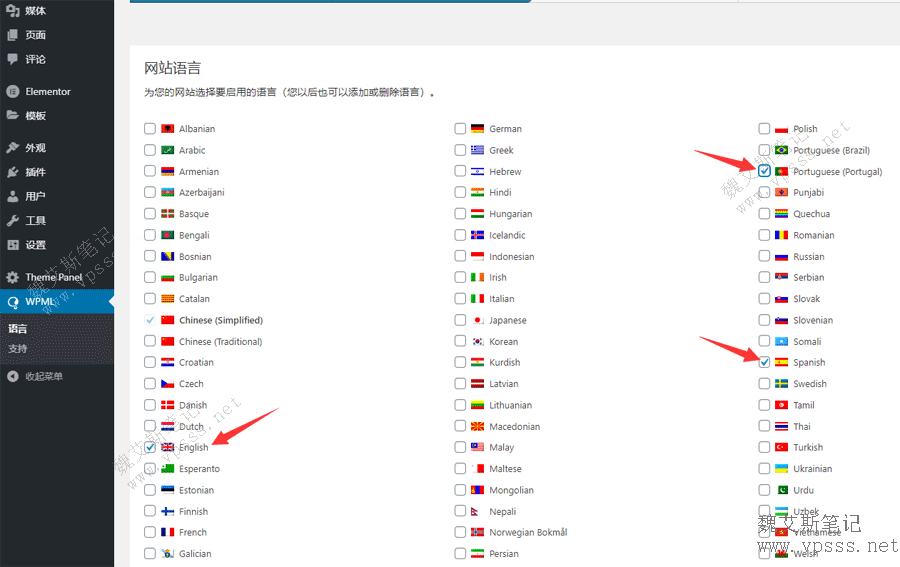
3、接下来是设置 WPML的语言切换器。
把刚才那几个选择好的语言排序,谁先谁后,以及页脚放置的语言切换器显示形式设置。如下图所示老魏把两部分合并到一张图了。
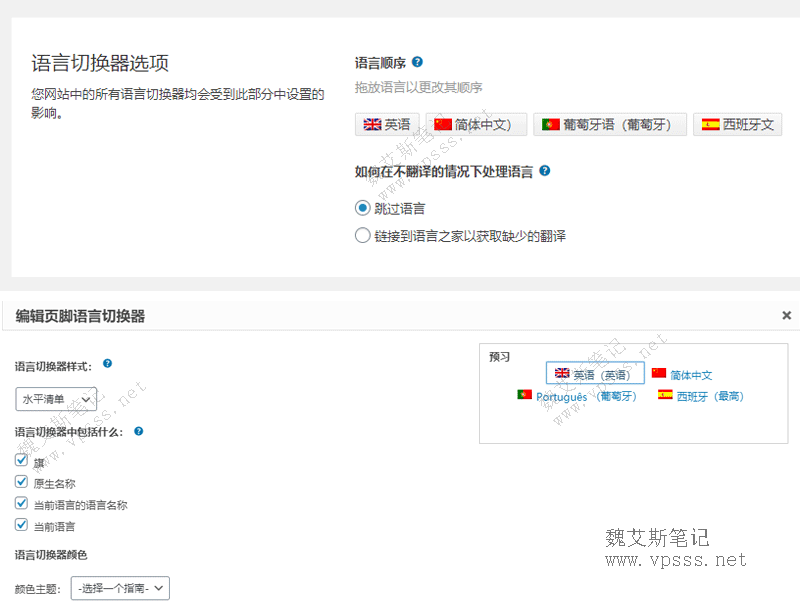
4、接下来是否发送兼容性报告,WPML插件官方可以根据从你网站获取的插件和主题信息,提供兼容性帮助。
5、输入站点密钥以获取 WPML更新,这个可以不用输入,点击 reminder me later。如果有意向的话可以买来用。
6、点击 finish完成初始化步骤。
WPML插件设置
1、如果是分类目录、标签、自定义文章分类翻译,分类目录在 WPML的 分类翻译中设置,点击下图中对应语言的+就自动翻译了,保存一下就好了。铅笔符号代表已经翻译好了。
自定义文章分类需要去 翻译管理 > 多语言内容设置勾选自定义分类法。
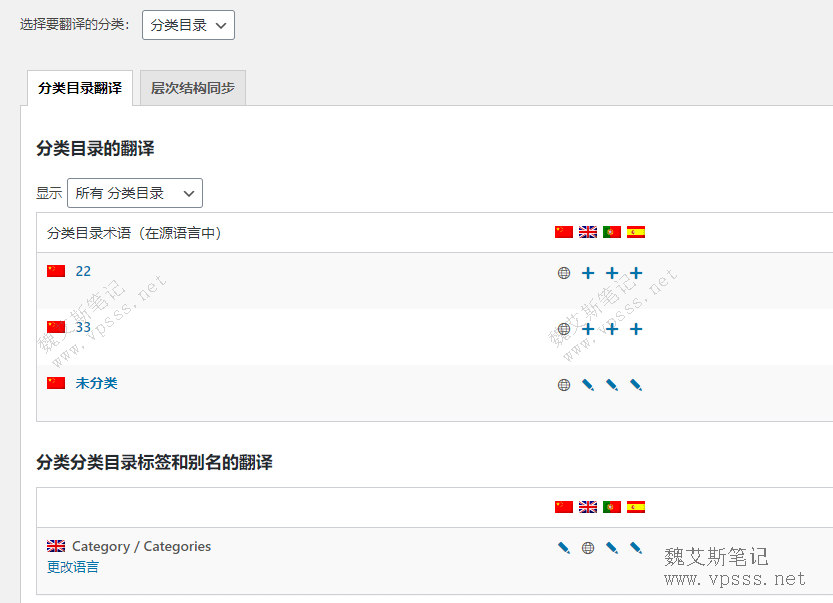
2、页面翻译,文章翻译
后台顶部工具栏会显示当前语言环境,如图是简体中文。
点击后台文章页面列表语言选项中的加号就是添加对应页面翻译,具体语言的翻译页面内容需要你自己添加进去,而不是 WPML给你翻译。如果你不会翻译可以用 WPML Translation Management(翻译管理)来实现,其原理大概是人工翻译并且通过 WPML返回给你的网站。
已经翻译好的页面,对应符号是铅笔。
page页面翻译也是同样操作,老魏就不额外截图了。
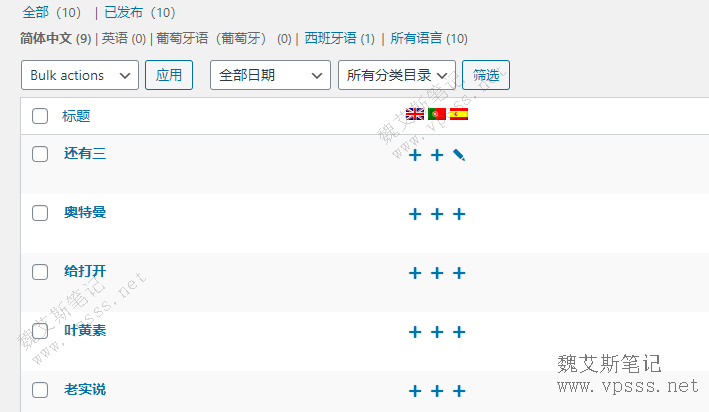
3、菜单翻译
需要你提前添加好菜单,有内容。
点击下面中的 WPML > wp菜单同步,右侧出现首页对应的翻译是 home@英语,需要去英文环境下的菜单中手动翻译。
葡萄牙语和西班牙语也都是这样,需要自己手动添加翻译内容。
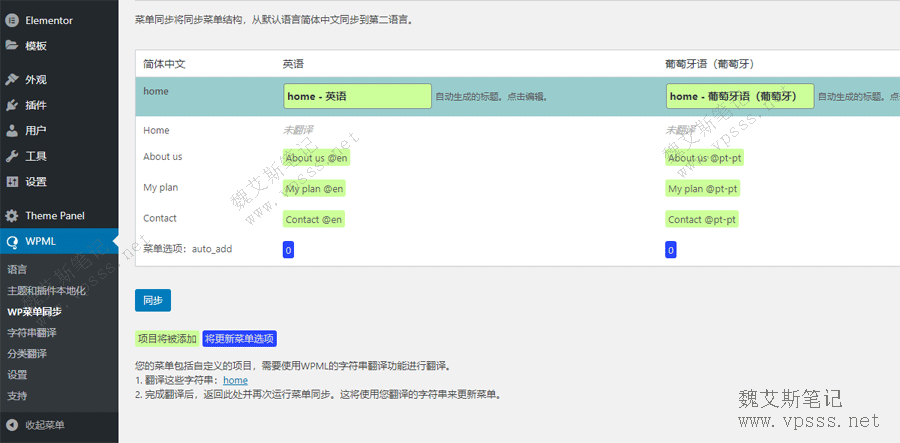
具体操作是在 wordpress后台打开 外观 > 菜单,在后台最上面选择语言为英语、葡萄牙或西班牙,然后在下面输入对应语言的菜单翻译内容。
4、字符串翻译
翻译主题、插件和后台中的字符串。
除了文章和页面之外,还有其他需要翻译的元素。 这包括来自主题和插件、菜单、小工具等的前端文本。
您还可以将这些类型的内容发送给他人进行翻译,或者自己直接翻译。
在下图中搜索你要翻译的字符串,点击翻译开始添加翻译内容,翻译完成后在编辑区域外面点击一下,会出现Translation Saved。
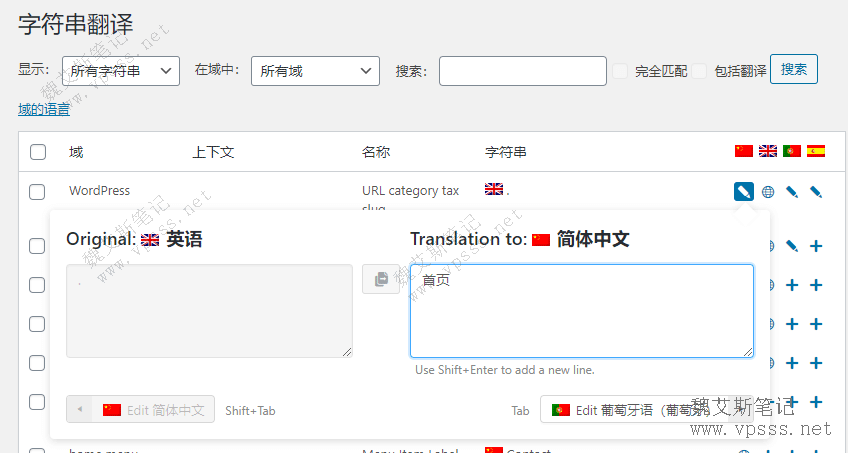
5、如果 WordPress有报错则考虑是 WPML默认开启的调整多语言功能ID,取消这个选项看看报错会不会消失。
6、因为不同语言的字符串长度完全不一致,所以你的网站有时候会出排版问题导致走形,所以我们翻译的时候优先考虑网站排版不走形,主要是把翻译字数控制一下就好。
7、WPML插件功能很强大,更新也很快,如果你在设置的时候和本文的图片位置不符了, 那就是插件又升级了,不过大体位置是不会有太大改变的。
老魏总结
经常有同学问 WPML插件是否好用,WPML插件能不能用于WordPress多语言翻译插件,答案是可以的。不过你要先搞清楚 WPML是付费插件,包括 Multilingual blog、Multilingual CMS和 Multilingual Agency三种付费套餐。这里面有两种翻译方式,一种是你自己翻译,你自己懂得目标语言吗?对专业词汇的准确翻译有多大把握?第二种是高端付费套餐的人工翻译,只有 Multilingual CMS和 Multilingual Agency 才可以使用人工翻译,价格也较高。如果需要可以入手使用。
 魏艾斯笔记
魏艾斯笔记